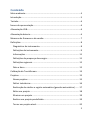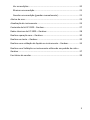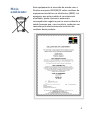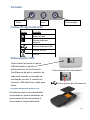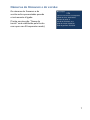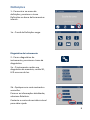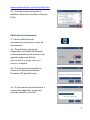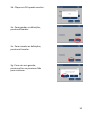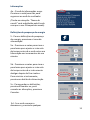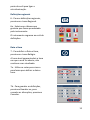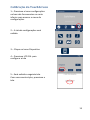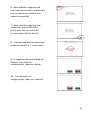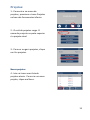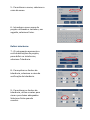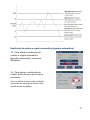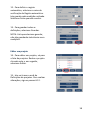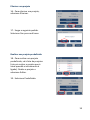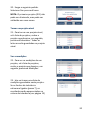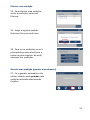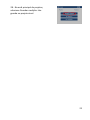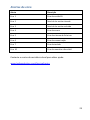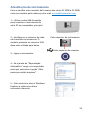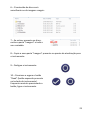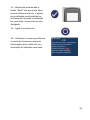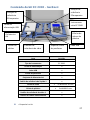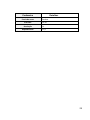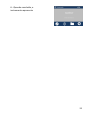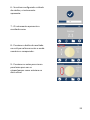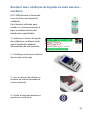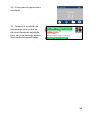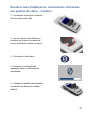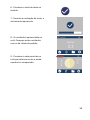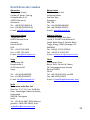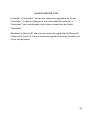Lovibond EC 2000 Gardner Manual do usuário
- Tipo
- Manual do usuário

1
EC 2000 Gardner
LM162020 Versão 2.1
Manual de instruções do operador
Teste de água e medição de cor Lovibond®

2
Conteúdo
Meio ambiente: ............................................................................................ 4
Introdução: ................................................................................................... 5
Teclado: ........................................................................................................ 6
Ícones de apresentação ............................................................................... 6
Alimentação USB: ......................................................................................... 6
Alimentação bateria: .................................................................................... 6
Números do firmware e de versão: ............................................................. 7
Definições ..................................................................................................... 8
Diagnóstico do instrumento ..................................................................... 8
Definições do instrumento ....................................................................... 9
Informações ........................................................................................... 11
Definições de poupança de energia ....................................................... 11
Definições regionais ............................................................................... 12
Data e Hora ............................................................................................ 12
Calibração do TouchScreen ........................................................................ 13
Projetos: ..................................................................................................... 15
Novos projetos ....................................................................................... 15
Definir tolerâncias .................................................................................. 16
Realização de médias e registo automático (guardar automático) ....... 17
Editar um projeto ................................................................................... 18
Eliminar um projeto ............................................................................... 19
Realizar um projeto predefinido ............................................................ 19
Tornar um projeto atual ......................................................................... 20

3
Ver as medições ..................................................................................... 20
Eliminar uma medição ........................................................................... 21
Guardar uma medição (guardar manualmente) .................................... 21
Alertas de erro: .......................................................................................... 23
Atualização do instrumento ....................................................................... 24
Conteúdo do kit EC 2000 - Gardner: .......................................................... 27
Dados técnicos do EC 2000 – Gardner: ...................................................... 28
Realizar operação zero – Gardner: ............................................................. 30
Realizar um teste – Gardner: ..................................................................... 32
Realizar uma validação de líquido no instrumento – Gardner: ................. 34
Realizar uma Validação no instrumento utilizando um padrão de vidro –
Gardner ...................................................................................................... 37
Escritórios de vendas ................................................................................. 39

4
Meio
ambiente:
Este equipamento é marcado de acordo com a
Diretiva europeia 2002/95/CE sobre resíduos de
equipamentos elétricos e eletrónicos (REEE). Ao
assegurar que este produto é corretamente
eliminado, ajuda a prevenir potenciais
consequências negativas para o meio ambiente e
saúde humana que, caso contrário, poderiam ser
causadas pelo manuseamento incorreto de
resíduos deste produto.

5
Introdução:
O Lovibond® da série EComparator oferece uma forma simples de fazer a
transição de uma medição visual subjetiva para uma medição eletrónica
precisa, não subjetiva.
Os graduadores de cores que estão habituados aos comparadores
tradicionais, por vezes, acham desafiante a atualização ou transição para um
sistema eletrónico. A tranquilidade de confiarem numa diferença física da cor
é diminuída.
Com a série EComparator, os utilizadores podem ver as cores de duas formas
diferentes.
Apresentação numérica no ecrã
Apresentação no ecrã da cor da amostra e as normas da escala de cores mais
próximas
A tecnologia de ecrã tátil permite à série EComparator mostrar menus
simples, específicos e intuitivos no ecrã. Os utilizadores podem configurar o
idioma, a data e a hora, ver preferências e criar projetos com definições de
tolerância individuais. E um sistema de alerta no ecrã de:
Dentro da tolerância = Verde;
Fora da tolerância = Vermelho;
No limite da tolerância = Âmbar
oferece ao utilizador a informação imediata sobre a amostra.
A ergonomia acessível e a interface intuitiva garantem que os novos
utilizadores possam ser rapidamente formados e facilmente apoiados.
Grande armazenamento de dados (> 20.000 leituras) e conectividade USB
asseguram que as leituras podem ser armazenadas e partilhadas fácil e
rapidamente. A flexibilidade foi ainda melhorada com pacotes de software
para Windows®, IOS® e AndroidTM com suporte multilíngue no ecrã.

6
Teclado:
Ícones de apresentação
Alimentação USB:
Alimentação bateria:
Ícone
Função
Bateria fraca
Alimentado por
bateria
Alimentado por USB
Cartão SD OK
Alerta
Teste
Zero
Alimentação
Pode aceder facilmente à porta
USB deslizando o painel na
parte posterior do instrumento.
As baterias podem ser substituídas
removendo os quatro parafusos na
parte posterior do instrumento e
removendo a tampa da bateria.
Certifique-se de que o conector do
cabo está inserido na tomada na
orientação correta. O símbolo no
conector USB deve ficar virado para
baixo.
Parte superior do instrumento
Parte superior do instrumento

7
Números do firmware e de versão:
Os números do firmware e da
versão serão apresentados quando
o instrumento é ligado.
(Tenha em atenção: “Nome da
escala” será substituído pela Escala
com que o seu EComparator mede).

8
Definições
1 - Para entrar no menu de
definições, pressione o ícone
Definições na barra de ferramentas
inferior.
1a - O ecrã de Definições surge.
Diagnóstico do instrumento
2 - Para o diagnóstico do
instrumento, pressione o ícone de
diagnóstico.
2a - O instrumento realiza um
diagnóstico de memória, cartão SD,
LED e sensor de luz.
2b - Qualquer erro será mostrado a
vermelho.
Para ver as informações detalhadas,
selecione Relatório.
Contacte o centro de assistência local
para obter ajuda.

9
www.lovibondcolour.com/ServiceCenter
2c – O instrumento apresenta o
relatório. Quando concluído, selecione
Feito.
Definições do instrumento
3 - Para as definições do
instrumento, pressione o ícone de
instrumento.
3a - Para definir o tempo de
integração, certifique-se de que a
câmara da amostra está vazia e, em
seguida, pressione Definir.
(Isto vai definir o tempo ideal para
realizar a medição).
3b - O instrumento avisa para se
verificar a Câmara da amostra.
Pressione OK quando vazia.
3c - O instrumento vai determinar o
tempo de integração, surge uma
série de números no ecrã.

10
3d - Clique em OK quando concluir.
3e - Para guardar as definições,
pressione Guardar.
3e - Para cancelar as definições,
pressione Cancelar.
3g - Para sair sem guardar,
pressione Sim ou pressione Não
para continuar.

11
Informações
4a - O ecrã de informações surge.
Pressione a seta para trás para
regressar ao ecrã de resultados.
(Tenha em atenção: “Nome da
escala” será substituído pela Escala
com que o seu EComparator mede).
Definições de poupança de energia
5 - Para as definições de poupança
de energia, pressione o ícone de
alimentação.
5a - Pressione as setas para cima a
para baixo para ajustar o intervalo
de tempo antes de o ecrã entrar em
hibernação em incrementos de um
minuto.
5b - Pressione as setas para cima a
para baixo para ajustar o intervalo
de tempo antes de o instrumento
desligar depois de ficar inativo.
Para reiniciar o instrumento,
pressione o botão de alimentação.
5c - Para guardar as definições,
pressione Guardar ou, para
cancelar as alterações, pressione
Cancelar.
5d - Se o ecrã começar a
desvanecer, pressione qualquer

12
parte do ecrã para ligar a
retroiluminação.
Definições regionais
6 - Para as definições regionais,
pressione o ícone Regional.
6a - Selecione o idioma que
gostaria que fosse apresentado
pelo instrumento.
O instrumento regressa ao ecrã de
definições.
Data e Hora
7 - Para definir a Data e Hora,
pressione o ícone Relógio.
A hora atual apresentada é a hora
em que o ecrã foi aberto, não
continua a ser atualizada.
7a - Utilize as setas para cima a
para baixo para definir a data e
hora.
7b - Para guardar as definições,
pressione Guardar ou, para
cancelar as alterações, pressione
Cancelar.

13
Calibração do TouchScreen
1 – Pressione o ícone configurações
na barra de ferramentas no canto
inferior para acessar o menu de
configurações.
2 – A tela de configurações será
exibida.
3 – Clique no ícone Dispositivo
4 – Pressione LCD CAL para
configurar a tela
5 – Será exibida a seguinte tela.
Com uma caneta stylus, pressione a
tela.

14
6 – Será exibida a seguinte tela.
Com uma caneta stylus, pressione a
tela no centro do círculo (canto
superior esquerdo)
7 – Será exibida a seguinte tela;
utilizando uma caneta stylus,
pressione a tela no centro do
círculo (canto inferior direito)
8 – O dispositivo solicitará para que
repita os passos 5 a 7, cinco vezes
9 – A seguinte tela será exibida ao
finalizar. Para salvar as
configurações, clique em Salvar
10 – Para cancelar as
configurações, clique em Cancelar

15
Projetos:
1 - Para entrar no menu de
projetos, pressione o ícone Projetos
na barra de ferramentas inferior.
2 - O ecrã de projetos surge. O
nome do projecto na parte superior
é o projeto atual.
3 - Para ver ou gerir projetos, clique
em Ver projetos.
Novos projetos
4 - Isto vai trazer uma lista de
projetos atuais. Para criar um novo
projeto, clique em Novo.

16
5 - Para alterar o nome, selecione a
caixa de nome.
6 - Introduza o novo nome de
projeto utilizando o teclado e, em
seguida, selecione Enter.
Definir tolerâncias
7 - O instrumento apresenta o
ecrã de definições de projeto,
para definir as tolerâncias,
selecione Tolerância.
8 - Para aplicar os limites de
tolerância, selecione a caixa de
verificação de tolerância.
9 - Para alterar os limites de
tolerância, utilize as setas para
cima e para baixo adequadas.
Selecione Feito quando
concluir.

17
Realização de médias e registo automático (guardar automático)
10 - Para alterar a realização de
médias e registo automático
(guardar automático), selecione
Medições.
11 - Para alterar a realização de
média, utilize as setas para cima e
para baixo.
(Isto vai definir o número de medições
realizadas por teste para realizar uma
média dessas medições).

18
12 - Para definir o registo
automático, selecione a caixa de
verificação de Registo automático.
Isto guarda cada medição realizada.
Selecione Feito quando concluir.
13 - Para guardar todas as
definições, selecione Guardar.
NOTA: Até que selecione guardar,
não são guardadas tolerâncias nem
medições.
Editar um projeto
14 - Para editar um projeto, vá para
a lista de projetos. Realce o projeto
clicando nele e, em seguida,
selecione Editar.
15 - Isto vai trazer o ecrã de
Definições de projetos. Para realizar
alterações, siga os passos 6-12.

19
Eliminar um projeto
16 - Para eliminar um projeto,
selecione Eliminar.
17 - Surge o seguinte pedido.
Selecione Sim para confirmar.
Realizar um projeto predefinido
18 - Para realizar um projeto
predefinido, vá à lista de projetos
(isto vai realçar o projeto que é
atual quando o instrumento é
ligado). Realce o projeto e
selecione Editar.
19 - Selecione Predefinido.

20
20 - Surge o seguinte pedido.
Selecione Sim para confirmar.
NOTA: O primeiro projeto (ID1) não
pode ser eliminado, mas pode ser
atribuído um novo nome.
Tornar um projeto atual
21 - Para tornar um projeto atual,
vá à lista de projetos, realce o
projeto que deseja e, em seguida,
pressione Selecionar. Todas as
leituras serão guardadas no projeto
atual.
Ver as medições
22 - Para ver as medições de um
projeto, vá à lista de projetos,
realce o projeto que deseja e, em
seguida, pressione Medições.
23 - Isto vai trazer uma lista de
medições guardadas neste projeto.
Se os limites de tolerância
estiverem ligados (passo 7), os
resultados serão apresentados na
coluna de tolerância (ver página 15)
A página está carregando...
A página está carregando...
A página está carregando...
A página está carregando...
A página está carregando...
A página está carregando...
A página está carregando...
A página está carregando...
A página está carregando...
A página está carregando...
A página está carregando...
A página está carregando...
A página está carregando...
A página está carregando...
A página está carregando...
A página está carregando...
A página está carregando...
A página está carregando...
A página está carregando...
A página está carregando...
-
 1
1
-
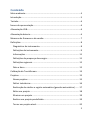 2
2
-
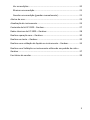 3
3
-
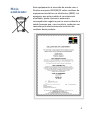 4
4
-
 5
5
-
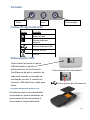 6
6
-
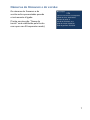 7
7
-
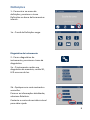 8
8
-
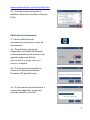 9
9
-
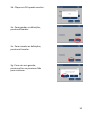 10
10
-
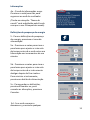 11
11
-
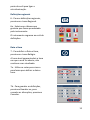 12
12
-
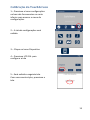 13
13
-
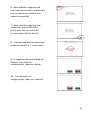 14
14
-
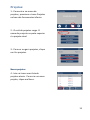 15
15
-
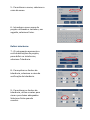 16
16
-
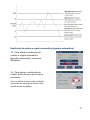 17
17
-
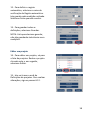 18
18
-
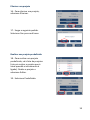 19
19
-
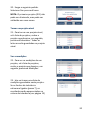 20
20
-
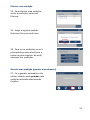 21
21
-
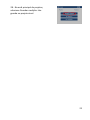 22
22
-
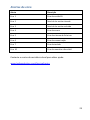 23
23
-
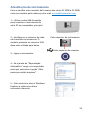 24
24
-
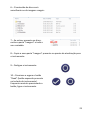 25
25
-
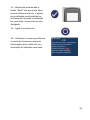 26
26
-
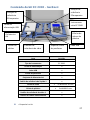 27
27
-
 28
28
-
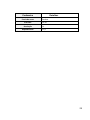 29
29
-
 30
30
-
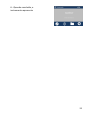 31
31
-
 32
32
-
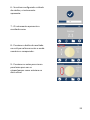 33
33
-
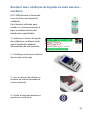 34
34
-
 35
35
-
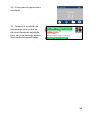 36
36
-
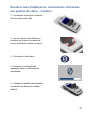 37
37
-
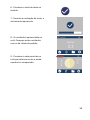 38
38
-
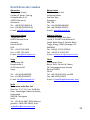 39
39
-
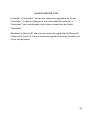 40
40